Windows 8.1 Update1 をインストールします。
Windows Updateを実行します。アップデートの個数が表示されます。
アップデートの一覧を確認します。一番下の"x64ベースシステム用 Windows 8.1 Update (KB2919355)"がWindows 8.1 Update1になります。デフォルトではチェックがついていないので、他のアップデートを先にインストールします。ダイアログ下部の[インストール]ボタンをクリックします。
更新プログラムのダウンロードが始まります。
インストールが完了するとPCの再起動を要求されます。
PC再起動後、再度Windows Updateを実行します。
"x64ベースシステム用 Windows 8.1 Update (KB2919355)"をチェックし[インストール]ボタンをクリックします。
更新プログラムのダウンロードとインストールが始まります。
インストールが完了するとPCの再起動を要求されます。
PCを再起動するとスタート画面ではなく直接デスクトップ画面が表示されます。タスクバーに[アプリストア]のアイコンが表示されており、Windows 8.1 Update1が適用されたことが確認できます。
MSDN版のインストール手順です。
Windows 8.1 Update1のファイルをダウンロードし展開します。
展開したフォルダを開きます。
ReadMe.txtファイルを開くとインストールの順番が記載されていますので、この順番に従ってインストールします。
KB2919442をインストールします。既にインストールされている旨のメッセージが表示されました。
KB2919335をインストールします。
インストール確認ダイアログが表示されます。[はい]ボタンをクリックし続行します。
インストールが始まります。
続いてKB2932046をインストールします。
インストール確認ダイアログが表示されます。[はい]ボタンをクリックし続行します。
インストールが始まります。
インストールが完了すると下図のダイアログが表示されます。コンピューターを再起動します。
続いてKB2937592をインストールします。インストール確認ダイアログが表示されます。[はい]ボタンをクリックし続行します。
インストールが始まります。
続いてKB2938439をインストールします。
インストール確認ダイアログが表示されます。[はい]ボタンをクリックし続行します。
インストールが始まります。
インストールが完了すると下図のダイアログが表示されます。コンピューターを再起動します。
続いてKB2949621をインストールします。
インストール確認ダイアログが表示されます。[はい]ボタンをクリックし続行します。
インストールが始まります。
インストールが完了すると下図のダイアログが表示されます。コンピューターを再起動します。
以上でインストール完了です。
アップデートされたかを確認します。アップデート直後は"Windowsストア"アイコンがタスクバーに表示されています。クリックするとWindowsストアが起動します。
スタート画面を確認します。右上に電源アイコンと検索アイコンが表示されていることが確認できます。
アプリ一覧を確認します。ABC...あいう...ごとにグループ分けされています。
スタート画面に戻りタイルを右クリックします。従来のWindows 8.1では右クリックするとタイルが選択され、下部にメニューが表示されましたがWindows 8.1 Update1ではポップアップメニューが表示されます。
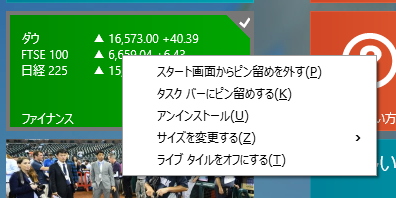
また、デスクトップ画面で左下のスタートボタンをクリックし、スタート画面が表示された直後にはタスクバーがそのまま下部に残り続ける仕様になっています。
Windowsストアアプリが起動している場合はタスクバーにもストアアプリのアイコンが表示されるようになりました。下図の一番右のアイコンはWindows ストアアプリ版のInternet Explorerです。
Windows Storeアプリでも上部にタイトルバーが表示されるようになりました。マウスポインタを上部に移動させるとタイトルバーがせり出す動作になっています。
タイトルバーの右上に、アプリケーションを終了する[×]ボタンと、アプリをアイコン化しデスクトップ画面を表示する[_]ボタンが配置されています
Mozilla/5.0 (Windows NT 6.3; WOW64; Trident/7.0; rv:11.0) like Gecko
Mozilla/5.0 (Windows NT 6.3; Win64; x64; Trident/7.0; rv:11.0) like Gecko

